附录 D:将属性添加到 RODC 筛选的属性集的步骤
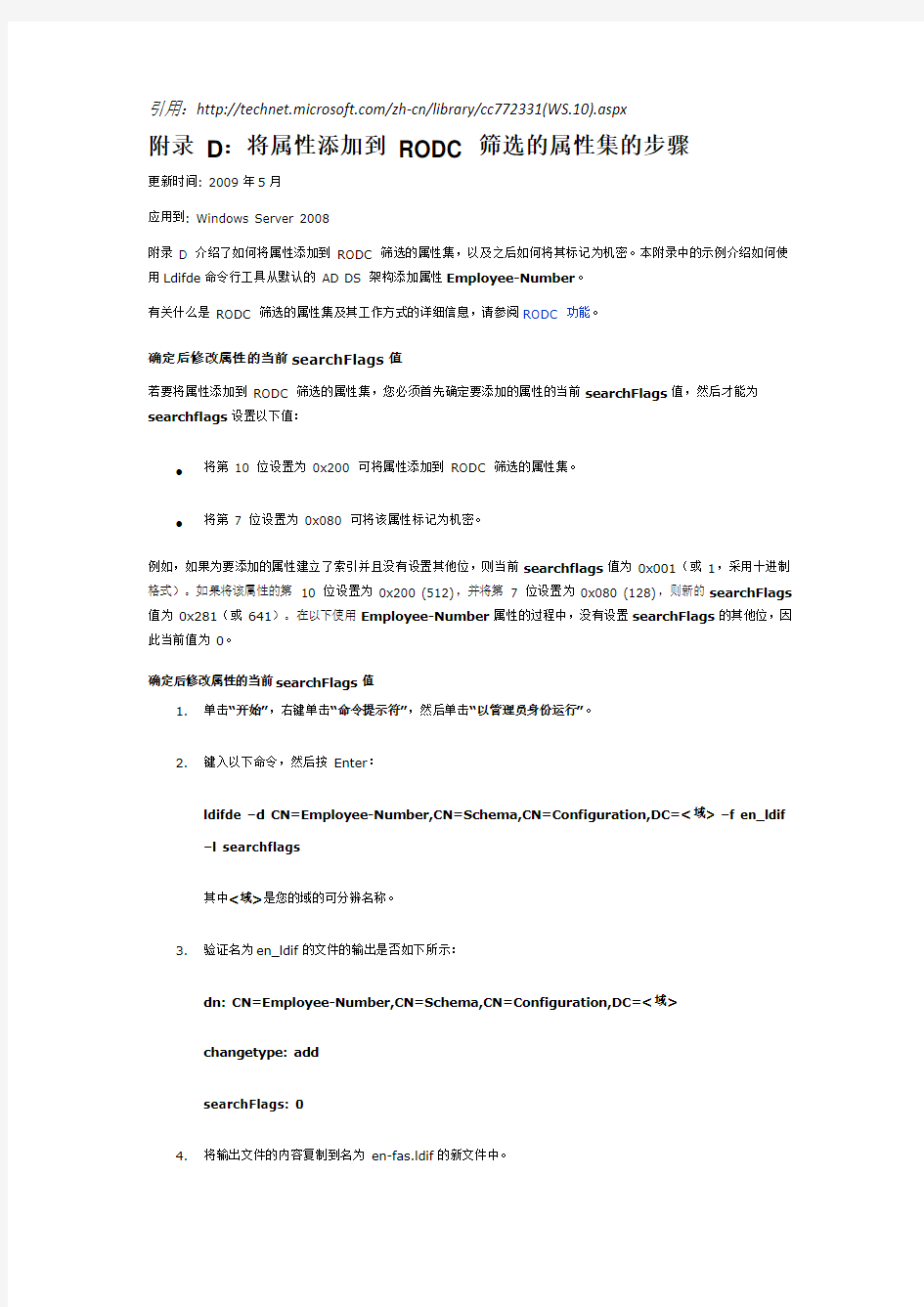

引用:https://www.sodocs.net/doc/0b9990725.html,/zh-cn/library/cc772331(WS.10).aspx
附录D:将属性添加到RODC 筛选的属性集的步骤
更新时间: 2009年5月
应用到: Windows Server 2008
附录D 介绍了如何将属性添加到RODC 筛选的属性集,以及之后如何将其标记为机密。本附录中的示例介绍如何使用Ldifde命令行工具从默认的AD DS 架构添加属性Employee-Number。
有关什么是RODC 筛选的属性集及其工作方式的详细信息,请参阅RODC 功能。
确定后修改属性的当前searchFlags值
若要将属性添加到RODC 筛选的属性集,您必须首先确定要添加的属性的当前searchFlags值,然后才能为searchflags设置以下值:
?将第10 位设置为0x200 可将属性添加到RODC 筛选的属性集。
?将第7 位设置为0x080 可将该属性标记为机密。
例如,如果为要添加的属性建立了索引并且没有设置其他位,则当前searchflags值为0x001(或1,采用十进制格式)。如果将该属性的第10 位设置为0x200 (512),并将第7 位设置为0x080 (128),则新的searchFlags 值为0x281(或641)。在以下使用Employee-Number属性的过程中,没有设置searchFlags的其他位,因此当前值为0。
确定后修改属性的当前searchFlags值
1.单击“开始”,右键单击“命令提示符”,然后单击“以管理员身份运行”。
2.键入以下命令,然后按Enter:
ldifde –d CN=Employee-Number,CN=Schema,CN=Configuration,DC=<域> –f en_ldif –l searchflags
其中<域>是您的域的可分辨名称。
3.验证名为en_ldif的文件的输出是否如下所示:
dn: CN=Employee-Number,CN=Schema,CN=Configuration,DC=<域>
changetype: add
searchFlags: 0
4.将输出文件的内容复制到名为en-fas.ldif的新文件中。
5.修改新文件en-fas.ldif,使其显示如下,然后保存该文件:
dn: CN=Employee-Number,CN=Schema,CN=Configuration,DC=<域>
changetype: modify
replace: searchFlags
searchFlags: 640
-
备注
6.键入以下命令,然后按Enter 以导入修改的en-fas.ldif文件:
ldifde –i -f en-fas.ldif
验证属性的searchFlags值
使用以下过程验证是否已将属性添加到RODC 筛选的属性集。
管理凭据
若要执行此过程,您可以是任何经过身份验证的用户。
验证是否已将属性添加到RODC 筛选的属性集的步骤
1.依次单击“开始”、“管理工具”,然后单击ADSI Edit。
2.如果出现“用户帐户控制”对话框,请确认所显示的是您要执行的操作,然后单击“继续”。
3.右键单击ADSI Edit,然后单击“连接到”。
4.依次单击“选择已知命名上下文”、“架构”,然后单击“确定”。
5.在控制台树中,双击“架构”,然后单击CN=Schema,CN=Configuration,DC=<域>容器。
6.在细节窗格中,右键单击CN=Employee-Number,然后单击“属性”。
7.在属性列表中,验证是否设置了“机密”和RODC_Filtered标志。
粗糙集属性约简matlab程序
粗糙集-属性约简-matlab程序 Data2为条件属性,decision2为决策属性 %%%my_test函数实现 clc; %%%%%%%%%%%%%%%%%%%%%%%%%%%%%%%%%读取信息系统文件 file = textread('data2.txt','%s','delimiter','\n','whitespace',''); %读取文件信息,每一行为一个胞元 [m,n]=size(file); %胞元的大小 for i=1:m words=strread(file{i},'%s','delimiter',' ');%读取每个胞元中字符,即分解胞元为新的胞元 words=words';%转置 X{i}=words; end X=X'; %%%%%%%%%%%%%%%%%%%%%%%%%%%%%%%%%%%%%%%%%%%%%% [B,num,AT]=my_reduct(X); %信息系统的约简 ind_A T=ind(X); %信息系统的不可等价关系 %%%%%%%%%%%%%%%%%%%%%%%%%%%%%%%%%%%%%%%%显示约简信息系统 disp('约简后的条件系统为:'); [m,n]=size(B); for i=1:m disp(B{i}); end %%%%%%%%%%%%%%%%%%%%%%%%%%%%%%%%%%%%%%%%%读取决策系统文件 file = textread('decision2.txt','%s','delimiter','\n','whitespace',''); [m,n]=size(file); for i=1:m words=strread(file{i},'%s','delimiter',' '); words=words'; D{i}=words; end D=D'; %%%%%%%%%%%%%%%%%%%%%%%%%%%%%%%%%%%%%%%%%%%%%%%%决策系统的正域约简 X_D=X; [l,k]=size(X_D{1}); pos_d=pos(X_D,D);%正域 for i=1:m %%%%%%%%%%%%%%正域有问
Excel高级筛选条件区域设置
Excel高级筛选条件区域设置 learning Excel中的“自动筛选”功能大家也许并不陌生,对于条件简单的筛选操作,它基本可以应付。但是,最后符合条件的结果只能显示的在原有的数据表格中,不符合条件的将自动隐藏。若要筛选含有指定关键字的记录,并且将结果显示在两个表中进行数据比对或其他情况,“自动筛选”就有些捉襟见肘了。“傻瓜相机”毕竟功能有限,那么就让我们来试试“高级相机”吧!熟练运用“高级筛选”,无论条件多么复杂,都能一网筛尽。人力资源部的小李最近在做员工表格统计时,就尝到了甜头。 一、特定字符一步筛 现在在这份表格中,小李要查找姓“陈”的所有员工记录,他想了想,很快获得了结果。 如图1所示,在数据区域外的任一单元格(如B17)中输入被筛选的字段名称“姓名”,在紧靠其下方的B18单元格中输入筛选条件“陈*”。然后依次单击“数据→筛选→高级筛选”命令,在弹出的“高级筛选”对话框,选择筛选方式中的“将筛选结果复制到其他位置”单选按钮。将“列表区域”设置为“$A$1:$F$15”,“条件区域”设置为“$B$17:$B$18”,“复制到”设置为“$A$20:$F$20”,单击“确定”按钮,系统便自动将符合条件的记录筛选出来,并复制到指定的从A20开始的单元格区域中(如图2所示)。
小提示:如果在图1的B18单元格中输入筛选条件“*陈”,可筛选名字中含有“陈”字的员工记录(即“陈”字不一定是名字中的第一个字,该字可在名字中的任意位置)。 二、空白数据巧妙筛 接下来小李还需要查找没有职称员工的记录,如何进行呢? 如图3所示,他先在数据区域外的任一单元格(如E17)中输入被筛选的字段名称“职称”,然后在紧靠其下方的E18单元格中输入筛选条件“<>*”。 下一步,打开“高级筛选→将筛选结果复制到其他位置”,设置好“列表区域”、“条件区域”和
转染步骤及经验(精华)
转染步骤及经验(精华) 一、基础理论 转染是将外源性基因导入细胞内的一种专门技术。分类:物理介导方法:电穿孔法、显微注射和基因枪;化学介导方法:如经典的磷酸钙共沉淀法、脂质体转染方法、和多种阳离子物质介导的技术;生物介导方法:有较为原始的原生质体转染,和现在比较多见的各种病毒介导的转染技术。理想细胞转染方法,应该具有转染效率高、细胞毒性小等优点。病毒介导的转染技术,是目前转染效率最高的方法,同时具有细胞毒性很低的优势。但是,病毒转染方法的准备程序复杂,常常对细胞类型有很强的选择性,在一般实验室中很难普及。其它物理和化学介导的转染方法,则各有其特点。需要指出的一点,无论采用哪种转染技术,要获得最优的转染结果,可能都需要对转染条件进行优化。影响转染效率的因素很多,从细胞类型、细胞培养条件和细胞生长状态到转染方法的操作细节(见后文)。 二、转染操作流程(以常用的6孔板为例) (1) 细胞培养: 取6孔培养板,以3x104/cm2密度铺板,37℃5%CO2培养箱中培养至70%~90%汇合。(不同细胞略有不同,根据实验室优化的条件进行,汇合过分,转染后不利筛选细胞)。 (2) 转染液制备: 在EP管中制备以下两液(为转染每一个孔细胞所用的量) A液:用不含血清培养基稀释1-10μg DNA,终量100μL, B液:用不含血清培养基稀释对应量的转染试剂,终量100μL; 轻轻混合A、B液(1:1混匀),室温中置15分钟,稍后会出现微浊现象,但并不妨碍转染。 (3) 转染准备:用2mL不含血清培养液漂洗两次,再加入2mL不含血清及PS的培养液。 (4) 转染:把A/B复合物缓缓加入培养液中(缓慢滴加),轻轻摇匀,37℃温箱置6~8小时,吸除无血清转染液,换入正常培养液继续培养。 三、转染注意事项 1. 血清 A. DNA-阳离子脂质体复合物形成时不能含血清,因为血清会影响复合物的形成。 B.一般细胞对无血清培养可以耐受几个小时没问题,转染用的培养液可以含血清也可以不加,但血清一度曾被认为会降低转染效率,转染培养基中加入血清需要对条件进行优化。 C. 对于对血清缺乏比较敏感的细胞,可以使用一种营养丰富的无血清培养基OPTI-MEMⅠ培养基, 或者在转染培养基中使用血清。对血清缺乏比较敏感的贴壁细胞,建议使用LIPOFECTAMINE 2000。无血清培养基OPTI-MEM(GIBICO)很好用,有条件的话,就用它代替PBS洗细胞两遍,注意洗的时候要轻,靠边缘缓缓加入液体,然后不要吹吸细胞,而是转动培养板让液体滚动在细胞表面。如果洗的太厉害,细胞又损失一部分,加了脂质体后,细胞受影响就更大了,死亡细胞会增多。 2.抗生素(PS) 抗生素,比如青霉素和链霉素,是影响转染的培养基添加物。这些抗生素一般对于真核细胞无毒,但阳离子脂质体试剂增加了细胞的通透性,使抗生素可以进入细胞。这降低了细胞的活性,导致转染效率低。所以,在转染培养基中不能使用抗生素,甚至在准备转染前进行细胞铺板时也要避免使用抗生素。这样,在转染前也不必润洗细胞。对于稳定转染,不要在选择性培养基中使用青霉素和链霉素,因为这些抗生素是GENETICIN选择性抗生素的竞争性抑制剂。另外,为了保证无血
计算机一级word操作知识点
操作部分提纲 第一部分文字录入 1、注意打出来的内容和题目参照内容要对齐。 2、注意一些比较特殊的标点符号 \ 是顿号、_是破折号——^是省略号……@是分隔号·其他特殊符号可以通过输入法状态栏上的软键盘输入,如ωπ●★ 3、注意数字、英文字母和一些标点的状态:全角/半角,中文标点/英文标点 234234wordword;,。;,.;,.正常状态下的设置是半角字符、中文标点,但是也要根据具体情况进行更改第二部分文件管理 1、所有操作在考生文件夹中完成。 2、新建文件、文件夹(注意看清楚是什么类型) 3、重命名: (1)注意重命名之前有无扩展名显示,有的话必须加,没有的话不能加。 (2)如果要更改文件的扩展名(如将abc.bmp改名为123.doc),必须先将其扩展名显示出来(工具-文件夹选项-查看),然后才能够更改。 (3)扩展名必须是小数点,不能是中文的句号。 (4)当需要输入中文名时,可以用shift+ctrl组合键进行切换。 4、搜索文件:在需要搜索的文件夹中单击工具栏上的“搜索”按钮。 (1)文件名的表示:?表示一个字符,*表示一串字符。 (2)搜索位置:看清楚当前位置。 (3)日期:创建日期、修改日期、访问日期。 (4)大小:如果题目要求搜索刚好4KB的文件,只需要看文件详细资料上的整数的显示。 (5)高级选项:是否搜索子文件夹(默认为是)。 5、复制、移动:看清楚要求。 6、更改属性:隐藏、只读、存档。如果要把隐藏属性取消,必须要先将该文件 显示出来(工具-文件夹选项-查看)。 7、建立快捷方式: (1)选定对象,单击右键-建立快捷方式。 (2)将该快捷方式移动(剪切)到题目要求的位置。 (3)改名:不需要扩展名。 8、注意几种常见的文件类型:txt代表文档文件,doc代表word文档,bmp代表 位图文件 9、建议在操作前先设置好显示扩展名和隐藏文件。 第三部分word操作 一、文档的编辑
粗糙集属性约简matlab程序
粗糙集-属性约简-m a t l a b程序 Data2为条件属性,decision2为决策属性 %%%my_test函数实现 clc; %%%%%%%%%%%%%%%%%%%%%%%%%%%%%%%%%读取信息系统文件 file=textread('data2.txt','%s','delimiter','\n','whitespace','');%读取文件信息,每一行为一个胞元 [m,n]=size(file);%胞元的大小 fori=1:m words=strread(file{i},'%s','delimiter','');%读取每个胞元中字符,即分解胞元为新的胞元 words=words';%转置 X{i}=words; end X=X'; %%%%%%%%%%%%%%%%%%%%%%%%%%%%%%%%%%%%%%%%%%%%%% [B,num,AT]=my_reduct(X);%信息系统的约简 ind_AT=ind(X);%信息系统的不可等价关系%%%%%%%%%%%%%%%%%%%%%%%%%%%%%%%%%%%%%%%%显示约简信息系统 disp('约简后的条件系统为:'); [m,n]=size(B); fori=1:m disp(B{i}); end %%%%%%%%%%%%%%%%%%%%%%%%%%%%%%%%%%%%%%%%%读取决策系统文件 file=textread('decision2.txt','%s','delimiter','\n','whitespace',''); [m,n]=size(file); fori=1:m words=strread(file{i},'%s','delimiter',''); words=words'; D{i}=words; end D=D'; %%%%%%%%%%%%%%%%%%%%%%%%%%%%%%%%%%%%%%%%%%%%%%%%决策系统的正域约简 X_D=X; [l,k]=size(X_D{1}); pos_d=pos(X_D,D);%正域 fori=1:m%%%%%%%%%%%%%%正域有问题%%%%%%%%%%%%%%%%%%%%%%%%%%% if(~ismember(num(i),pos_d)) B{i}='';%若约简后的信息系统B{i}不在正域中则删除该行 end%因为相同的条件得到的决策不一样, end %将在正域规则下约简过的信息系统B连接决策系统D
Excel中表格进行高级筛选多列多条件的操作方法
Excel中表格进行高级筛选多列多条件的操作方法 一、筛选出美国且订购额大于2000的记录。 步骤1:选定数据源区域A2:E22 步骤2:数据/排序和筛选/高级,出现对话框 步骤3:对话框中“列表区域”的值,就是前面选定的范围;在“条件区域”的值中,点一下,再选定条件区域(本例是G3:H4)。 步骤4:在对话框中“方式”选项下,勾选“将结果复制到其他位置”;然后在“复制到”后面输入要存放结果的第一个单元格。(本例选择M1:Q1) 步骤5:点击“确定”即可完成,结果如图。 二、筛选出刘远订购额大于1000,或者张自中订购额小于800的记录 步骤1:选定数据源区域A2:E22(图同上)。 步骤2:数据/排序和筛选/高级,出现对话框 步骤3:对话框中“列表区域”的值,就是前面选定的范围;在“条件区域”的值中,点一下,再选定条件区域(本例是G6:H8)。 步骤4:在对话框中“方式”选项下,勾选“将结果复制到其他位置”;然后在“复制到”后面输入要存放结果的第一个单元格。(本例选择M5:Q5) 步骤5:点击“确定”即可完成,结果如图。 三、筛选赵小且订购额小于1000,或美国张自中订购额大于1000,或定单号为10255的记录 步骤1:选定数据源区域A2:E22(数据源同上图) 步骤2:数据/排序和筛选/高级,出现对话框
步骤3:对话框中“列表区域”的值,就是前面选定的范围;在“条件区域”的值中,点一下,再选定条件区域(本例是G11:J14)。 步骤4:在对话框中“方式”选项下,勾选“将结果复制到其他 位置”;然后在“复制到”后面输入要存放结果的第一个单元格。 (本例选择M10:Q10) 步骤5:点击“确定”即可完成,结果如图。
WORD操作
办公自动化实训指导书 实训目的和基本要求:通过本课程的学习,要求学生熟练掌握计算机的应用技能。通过做大量的习题,增强学生对办公软件的使用能力,使他们在学完本门实训课程后,可以通过劳动部组织的《办公软件》的水平考试。 实训的原理与方法:要求学生做大量的练习,在实践中找出自己操作中的问题,以达到不断提高自己水平的目的。 实训场地:计算机房。 实训设备及软件:PC机+Office软件 实训课时分配如下: 实训一:第一单元 Windows 系统操作 实训内容: 1. Windows 操作系统的基本应用:进入Windows 和资源管理器,建立文件夹,复制文件,重命名文件; 2. Windows 操作系统的简单设置:设臵字体和输入法。 步骤与方法: 1.开机,进入Windows。 2.启动“资源管理器”。 方法:右击“开始”。 3.建立考生文件夹,考生文件夹名为准考证号后8位。 方法:在窗口空白处右击→新建→文件夹 4.按照选题单指定的题号,将题库中‘KSML2”文件夹内相应的文件复制到考生文件夹中,并分别重命名为A1,A3,A4,A5,A6,A7,A8,扩展名不变。第二单元的题不复制,需要考生在做该题时自己新建一个文件。说明:在“C:”盘中有考试题库“99KSW”文件夹。 举例:如果考生的选题单为:
,KSWJ5-8 DOC,KSWJ6-6.XLS,KSWJ7-18.XLS,KSwj8-4.doc 复制到考生文件夹中,并分别重命名为AI.DOC,A3.DOC,A4.DOC,A5.doc A6.XLS,A7.XLS,A8.DOC。 方法:打开“KSML2”文件夹→按CTRL键的同时单击KSWJl-7.DOC,KSWJ3-14.doc, KSWJ4-20.DOC,KSWJ5-8 DOC,KSWJ6-6.XLS,KSWJ7-18.XLS,KSwj8-4.doc→按CTRL+C复制→打开考生文件夹→按CTRL+V粘贴。 5.添加繁楷体字体。 方法:开始→设臵→控制面板→双击字体→“文件”|安装新字体 6.添加WINABC输入法。 方法:右击CH→属性→添加→选定输入法→应用→确定 7.格式化磁盘: 方法:双击的的电脑→右击需格式化的磁盘→格式化 8.磁盘碎片整理程序 方法:开始→程序→附件→系统工具→磁盘碎片整理程序 9.安装MODEM 方法:开始→设臵→控制面板→添加/删除硬件 实训二:第二单元文字录入与编辑 实训内容: 1. 建立文档:在字表处理程序中,新建文档,并以指定的文件名保存至要求的文件夹中。 2. 录入文档:录入汉字、字母、标点符号和特殊符号,并具有较高的准确率和一定的速度; 3. 复制粘贴:复制现有文档内容,并粘贴至指定的文档和位臵; 4. 查找替换:查找现有文档的指定内容,并替换为不同的内容或格式。 步骤与方法: 1.新建文件在字表处理软件中新建一个文件,文件名为A2.DOC,保存至考生文件夹。 方法:启动Word→文件|保存 2. 录入文本与符号按样文2-1A,录入文字、字母、标点符号、特殊符号等。 方法:输入法之间切换:Ctrl+shift 中英文之间切换:Ctrl+Space(空格) 符号:插入→符号(字体:Windings) 或插入→特殊符号 3.复制粘贴将KSML1\KSWJ2-1.DOC中所有文字复制到A2.DOc文档之后。 方法:文件→打开KSML1\KSWJ2-1.DOC→选择文字→复制→窗口|A2.doc→单击目的地→粘贴。 4.查找替换按样文2-1B,将A2.DOC文档中所有“办公”替换为“事务处理”。 方法:编辑→替换→查找内容:办公→全部替换。 替换为:事务处理 实训三:第三单元格式设置与编排 实训内容: 1. 设置文档文字、字符格式:设臵字体、字号、字形; 2. 设置文档行、段格式:设臵对齐方式、段落缩进、行距和段落间距; 3. 拼写检查:利用拼写检查工具,检查并更正英文文档的错误单词; 4. 设置项目符号或编号:为文档段落设臵指定内容和格式的项目符号或编号。
Neon电转染操作步骤
Protocol for Neon transfection system (100 μl Tips) 电穿孔技术的原理 电穿孔技术是利用脉冲电场改变细胞膜的状态和通透性,达到将DNA导入细胞以及促使细胞发生融合的目的。该技术目前一方面应用于细菌、真菌、植物、昆虫和哺乳动物细胞的基因转移,另一方面应用于细胞融合,制备杂交细胞和动物克隆等 影响电穿孔效率的因素 电场强度:电压太低时,细胞膜的改变不足以允许DNA分子通过,而电压过高时又会造成细胞的不可逆损害。对于大多数哺乳动物细胞而言,250~2500V/cm的电压可获得有效转染[2,3]。电脉冲形状和长度:电脉冲形状主要有指数衰减式和方波两种,一般需20~100毫秒。缓冲液:通常使用甘露醇和蔗糖等非离子缓冲液,但有报道认为HEPES缓冲液的转染效率更高,血清也可以提高转染效率[4]。其它诸如转染温度、DNA浓度和构象等均会对转染效果产生影响。 1.Cultivate the required number of cells (5×105-2×106 adhere cell per each 100ul Neon Tip), the cells should be 70-90% confluent on the day of experiment. 实验前培养足够量的细胞(对于100ul的tip,每个tip需要5×105-2×106 贴壁细胞,可以根据实际情况调整),并使其在实验当天达到70%-90%的汇合度。 2.Pre-warm an aliquot of culture medium containing serum, DPBS and so on.预热实验所需的 culture medium,DPBS等。 3.Prepare 6-well plate by filling the wells with 2.0 ml of culture medium containing serum and supplements without antibiotics and pre-incubate plate in a humidified 37℃/5% CO2 incubator. 准备6孔板,在每孔中加入2.0 mL 不含抗生素的正常培养基,放到倒培养箱中预热。 4.Aspirate the media from cells and rinse the cells using DPBS, trypsinize the cells using Trypsin/EDTA, after neutralization, harvest the cells in growth medium with serum. 用DPBS漂洗细胞两次,加入Trypsin/EDTA消化细胞,再加入生长培养基终止消化,收集细胞。 5.Count cells to determine the cell density, transfer enough cells for Neon transfection into a 1.5 ml microcentrifuge tube or a 15 ml cornial tube and centrifuge the cells at 100-400 × g for 5 minutes at room temperature. 对消化的细胞进行计数,确定细胞的密度,取出足够转染用的细胞,转移到新的1.5 mL 或者15 mL的离心管中,100-400 × g,室温离心5min。 6.Wash the cells with DPBS by centrifugation at 100-400 ×g for 5 minutes at room temperature. 用DPBS漂洗一次,同上条件离心。 7.Aspirate the DPBS and resuspend the cell pellet in Resuspension Buffer R in a final density of 1.0 × 107 cells/mL. Gently pipette the cells to obtain a single cell suspension. 弃DPBS,用适量的Buffer R重悬细胞,使细胞密度达到1.0 ×107 cells/mL.(该密度仅适用于每个
word单项操作题及步骤
5.1 典型试 题 以下操作中,假设考生的准考证号码为101805126202224,考生文件夹为“D:\resul t\126202224”,如图5-1 所示,读者练习时请自行创建考生文件夹,考试时考生文件夹已建立。
图5-1 考生信息 5.1.1 单项操作题 典型试题1 一、操作要求 ,如表5-1 所示。再使在考生文件夹P a per子文件夹下,建立成绩信息(C J.xls) 用邮件合并功能,建立成绩单范本文件C J_T.doc,如图5-2 所示。最后生成所有考生的成绩单“CJ.doc”。 表5-1 考生成绩表 图5-2 成绩单范本 二、解答
步骤1:打开E xcel 2003 程序,在S he e t1工作表中输入如表5-1 所示数据,然 后保存在考生文件夹Paper 子文件夹(D:\result\126202224\P aper)下,取名。关闭Ex c el2003 程序。 为“CJ.xls” 步骤2:在W o r d2003 中,建立如图5-3 所示表格,然后选择菜单“视图”→“工具栏”选项,在打开的级联子菜单中,选中“邮件合并”复选框,打开“邮件合并”工具栏,如图5-4 所示。 图5-3 考生成绩表 格 图5-4 “邮件合并”工具栏 步骤3:在“邮件合并”工具栏中,单击“打开数据源”按钮,打开如图5-5 所示“选取数据源”对话框,选择考生文件夹Paper 子文件夹(D:\result\126202224\Paper)中的“C J.xls”文件,再单击“打开”按钮。
图5-5 “选取数据源”对话框 步骤4:在打开的“选择表格”对话框中,选中“Sh e et1$”工作表,如图5-6 所 示,再单击“确定”按钮。 步骤5:将光标定位于“同学”前,单击“邮件合并”工具栏中的“插入域”按
lipo2000转染操作步骤
Stealth? RNAi or siRNA Transfection 以24孔板为例,其余规格的转染见表1 1 中板,细胞密度为30-50%适宜。 注意:根据转染后细胞检测时间长短决定细胞中板密度,如果转染后需要长时间后检测,则细胞中板密度适当降低,已避免细胞过度生长导致存活降低。 2 第二天(24-36小时后)每个孔转染方式如下: A 将20pmol siRNA溶于50ul Opti-mem无血清培养基中。 B 将1ul lipo2000溶于50ul Opti-mem无血清培养基中,混匀室温放置5min。 C 将A B两管混合,放置20min。 3 转染期间,将24孔板培养基换成无血清培养基,每孔400ul。将C管mix加入24孔板对应孔中,4-6小时候换成有血清培养基。 Plasmid DNA Transfection DNA(ug):lipo 2000(ul)=1:2-3 转染时细胞密度越高,转染效率,表达效率也越高,并且可以降低细胞毒性。 1 中板。 贴壁细胞:0.5-2X105 cells/well,第二天待细胞密度达到90%以上时转染 悬浮细胞:4-8X105 cells/well,中板后随即转染。 2 转染。 A 将0.8ug DNA溶于50ul Opti-mem无血清培养基中。 B 将2ul lipo2000溶于50ul Opti-mem无血清培养基中,混匀室温放置5min。 C 将A B两管混合,放置20min。 转染期间,将24孔板培养基换成无血清培养基,每孔400ul。将C管mix加入24孔板对应孔中,4-6小时候换成有血清培养基。
Table 1. Culture Shared reagents DNA transfection RNAi transfection *:中板密度根据不同细胞不同实验有所不同,这里仅提的数据仅供参考 **:6孔板细胞质粒转染量1-2ug足以。 ***:6cm dish细胞质粒转染量4-6ug足以。
E cel表格高级筛选教程
Excel 表格高级筛选教程 I T 2010-07-04 07:48:33 阅读3978 评论10 字号:大中小订阅 Excel 中的“自动筛选”功能大家也许并不陌生,对于条件简单的筛选操作,它基本可以应付。但是,最 后符合条件的结果只能显示的在原有的数据表格中,不符合条件的将自动隐藏。若要筛选含有指定关键字的记录,并且将结果显示在两个表中进行数据比对或其他情况,“自动筛选”就有些捉襟见肘了。“傻瓜相机”毕竟功能有限,那么就让我们来试试“高级相机”吧!熟练运用“高级筛选”,无论条件多么复杂,都能一网筛尽。人力资源部的小李最近在做员工表格统计时,就尝到了甜头。 一、特定字符一步筛 现在在这份表格中,小李要查找姓“陈”的所有员工记录,他想了想,很快获得了结果。 如图1 所示,在数据区域外的任一单元格(如B17)中输入被筛选的字段名称“姓名”,在紧靠其下方 的B18 单元格中输入筛选条件“陈*”。然后依次单击“数据→筛选→高级筛选”命令,在弹出的“高级筛选”对 话框,选择筛选方式中的“将筛选结果复制到其他位置”单选按钮。将“列表区域”设置为“$A$1:$F$15”,“条 件区域”设置为“$B$17:$B$18”,“复制到”设置为“$A$20:$F$20”,单击“确定”按钮,系统便自动将符合条件 的记录筛选出来,并复制到指定的从A20 开始的单元格区域中(如图2 所示)。
小提示:如果在图1 的B18 单元格中输入筛选条件“*陈”,可筛选名字中含有“陈”字的员工记录(即“陈”字不一定是名字中的第一个字,该字可在名字中的任意位置)。 二、空白数据巧妙筛 接下来小李还需要查找没有职称员工的记录,如何进行呢? 如图3 所示,他先在数据区域外的任一单元格(如E17)中输入被筛选的字段名称“职称”,然后在紧靠其下方的E18 单元格中输入筛选条件“<>*”。 下一步,打开“高级筛选→将筛选结果复制到其他位置”,设置好“列表区域”、“条件区域”和“复制到”的位置,单击“确定”按钮,系统就自动将符合条件的记录筛选出来并复制到指定的单元格区域中(如图4所示)。
利用word自身功能提取表格数据
龙源期刊网 https://www.sodocs.net/doc/0b9990725.html, 利用word自身功能提取表格数据 作者:王志军 来源:《电脑知识与技术·经验技巧》2016年第01期 我们经常会遇到一些合并之后的表格式混合文档,如图1所示,但有时会需要对其中的数据进行还原,也就是将这些表格中的信息还原回类似于数据库形式的表格,由于文档中有很多这样的表格,表格与表格之间有许多文字,拖拽滚动条很难定位。在不借助VBA代码也不借助其他程序(例如Excel)的前提下,可否利用Word本身的功能实现上述要求呢?我们可以 利用Word的查找和替换解决这一问题: 方法一:常规的逆序处理法 第1步:获得纯表格 按下“Ctrl+H”组合键,打开“查找和替换”对话框,切换到“查找”选项卡,查找“[一-龥]*册^13”,这里的“[一-龥]”表示所有中文汉字,在“阅读突出显示”列表下选择“全部突出显示”,这样就可突出显示所有查找到的内容,关闭查找对话框,按下Delete键,执行之后即可删除除表格之外的所有内容;此时你会发现每两个表格之间还存在一个多余的段落标记,选择任意一个表格间的段落标记,在“编辑”功能组依次选择“选择一选择格式相似的文本”即可选中所有表格间的段落标记,按下Delete键删除即可,效果如图2所示,此时看到的就只是一个合并在一起的表格。 第2步:获得无格式文本 按下“Ctrl+A”组合键全选所有内容,剪切之后选择“选择性粘贴一无格式文本”,当然也可以打开一个新建文档窗口进行操作。 第3步:表格与文本的多次转换 按下“CtrI+A”组合键全选所有内容,切换到“插入”选项卡,在“表格”功能组依次选择“表格一文本转换成表格”,列数设置为“1”,文字分隔位置选择“制表符”,此时可以获得1列形式的一个表格。切换到“布局”选项卡,在“数据”功能组选择“转换为文本”,文字分隔符选择“段落标记”,执行之后可以得到图3所示的表格效果。 第4步:删除奇数行 很显然,上述文本存在许多重复的内容,需要将其删除。切换到“替换”选项卡,查找“(*)(^13)(*)(^13)”,替换为“\3^p”,表示删除奇数行,保留偶数行,效果如图4所示,这就是我们所需要的内容。
粗糙集属性约简matlab程序
粗糙集属性约简m a t l a b程序 (总3页) -CAL-FENGHAI.-(YICAI)-Company One1 -CAL-本页仅作为文档封面,使用请直接删除
粗糙集-属性约简-matlab程序 Data2为条件属性, decision2为决策属性 %%%my_test函数实现 clc; %%%%%%%%%%%%%%%%%%%%%%%%%%%%%%%%%读取信息系统文件 file = textread('data2.txt','%s','delimiter','\n','whitespace',''); %读取文件信息,每一行为一个胞元 [m,n]=size(file); %胞元的大小 for i=1:m words=strread(file{i},'%s','delimiter',' ');%读取每个胞元中字符,即分解胞元为新的胞元 words=words';%转置 X{i}=words; end X=X'; %%%%%%%%%%%%%%%%%%%%%%%%%%%%%%%%%%%%%%%%%%%%%% [B,num,AT]=my_reduct(X); %信息系统的约简 ind_AT=ind(X); %信息系统的不可等价关系%%%%%%%%%%%%%%%%%%%%%%%%%%%%%%%%%%%%%%%%显示约简信息系统 disp('约简后的条件系统为:'); [m,n]=size(B); for i=1:m disp(B{i}); end %%%%%%%%%%%%%%%%%%%%%%%%%%%%%%%%%%%%%%%%%读取决策系统文件 file = textread('decision2.txt','%s','delimiter','\n','whitespace',''); [m,n]=size(file); for i=1:m words=strread(file{i},'%s','delimiter',' '); words=words'; D{i}=words; end D=D'; %%%%%%%%%%%%%%%%%%%%%%%%%%%%%%%%%%%%%%%%%%%%%%%%决策系统的正域约简 X_D=X; [l,k]=size(X_D{1}); pos_d=pos(X_D,D);%正域 for i=1:m %%%%%%%%%%%%%%正域有问题%%%%%%%%%%%%%%%%%%%%%%%%%%% if(~ismember(num(i),pos_d)) B{i}=''; %若约简后的信息系统B{i}不在正域中则删除该行 end %因为相同的条件得到的决策不一样, end %将在正域规则下约简过的信息系统B连接决策系统D [m,n]=size(B);
Excel数据筛选的技巧
Excel数据筛选的技巧 对于Office一族来说,最常用也是最困扰他们的工作有两个:一个是在浩如烟海的众多数据中,如何快速找到和检索出所需的信息;另一个则是如何轻松得到分类汇总的结果和统计报表数据。下面,我们将向大家介绍用Excel对数据信息进行筛选、检索的一些操作技巧和经验。 日前,在北京召开了第29届奥林匹克运动盛会,来北京参赛旅游的中外宾客络绎不绝,为了更好的了解北京的特色小吃和各式美食,所以在网络中非常流行一个“吃在北京”的文档。该文档是用Excel制作的,文档的标题行中从“店名”到“菜系”,从“地址”到“电话”,从“招牌菜”到“人均消费”可谓一应俱全。为了查询方便,该数据表还设置了“自动筛选”功能,可通过标题右侧的下拉列表来对“餐厅”、“菜系”或“消费价格”等按照条件进行筛选查看,如图1所示 这种通过下拉列表设置条件的筛选在Excel中被称作“自动筛选”,这种筛选可以将列表中的数据直接当作条件,也可以通过“自定义”条件的设置进行某个字段“与”、“或”查询,由于自动筛选的应用较为简单,在此,不再做赘述和讲解。 现在,我们要探讨的是自动筛选的兄弟——高级筛选。虽然自动筛选或高级筛选,在Excel中都可以起到根据条件查询数据的作用,是数据分析必不可少的工具和手段,但是高级筛选才是最好的数据查询方式。因为它不仅包含了所有自动筛选的操作,而且还有很多自动筛选望尘莫及的功能,如:多字段复杂条件的“与”、“或”关系查询;将查询结果复制到其他表;实现条件的“模糊查询”;与“宏”和“窗体控件”结合等等。 多字段复杂条件的“与”、“或”关系查询并将结果复制到其他数据表 用Excel的“自动筛选”功能来对数据表进行筛选查询,若对多字段设置了筛
细胞转染的详细过程
细胞转染的详细过程 1、准备工作如下: 1)从pFastBacTM construct中纯化重组的bacmind DNA(500ng/μl溶于TE中) 从相应的pFastBacTM construct对照中纯化bacmind DNA(500ng/μl溶于TE中)。 细胞培养在适合的培养基中。 细胞转染剂Cellfectin(4℃储存)无任何添加物(例如:FBS,抗生素等)的细胞培养基。用于细胞培养的完全生长培养基(例如:Sf-900ⅡSFM TNMFH 或其他适合的培养基)。2)在6孔板或是35毫米dish上,每孔培养9*105Sf9细胞,细胞培养于2ml含抗生素的生长培养基中。 3)细胞在27℃孵育至少一小时。 4)对于每一个转染的样品,准备bacmid DNA:与细胞转染剂在12*75mm消毒管中进行如下混合: 用100μl无血清培养基稀释1μl纯化的bacmid DNA。 用100μl无血清培养基稀释6μl 细胞转染剂。 将bacmind DNA与细胞转染剂进行混合,动作要轻柔,混合物在室温下孵育45分钟。 5)当DNA与脂质体进行孵育时,移去细胞原有的培养基并用2ml无血清培养基洗一次,移去用来清洗的无血清培养基。 6)在每一个含有DNA与脂质体混合物的管子中加入0.8ml无血清培养基,轻柔混合,分别把DNA与脂质体混合物加入含有细胞的孔中。 7)细胞在27℃孵育5小时。 8)从细胞中移去DNA与脂质体混合物加入2ml完全生长培养基。 9)将细胞在27℃进行孵育,实验人员必须每日观察,记录转染细胞的生长状态,细胞在转染后48小时长势应该比较良好,但72小时后直至可以看到明显的病毒感染的细胞病变。 2、第一代代病毒的收集与保存 1)当转染的细胞呈现出感染后期的形态时,收集每孔含有病毒的上清,转移到灭菌的15ml 压盖管中。 2)以500*g离心5分钟,从而移去上清中所含有的细胞及大的碎片。 3)将离心后的上清移到新的15ml压盖管中,用来保存第一代病毒,存放于4℃避光保存。 3、病毒的保存 1)病毒存放于4℃避光保存。 2)如果用的是无血清培养基,则加入终浓度为2%的FBS 。血清蛋白可以作为蛋白酶的底物。 3)长期保存时将一部分病毒储存在-80℃用于病毒的重新扩增。 4)病毒的常规储存不要低于4 ℃.病毒经过反复冻融会使其滴度下降10 到100倍。 4、杆状病毒的扩增 1)准备sf9细胞,2*106/孔,在室温孵育1小时。 2)在孵育1小时以后,用倒置显微镜观察昆虫细胞的贴壁情况。 3)在每孔中加入适量的P1代病毒。 4)在27℃进行孵育48小时。 5)在感染后48小时,收集每孔含有病毒的上清,转移到灭菌的15ml压盖管中。以1000*g 离心5分钟,从而移去上清中所含有的细胞及大的碎片。 5、病毒空斑分析 1)准备工作如下: 澄清的杆状病毒保存于4℃ 培养在适当培养基中的sf9细胞(30ml 5*105/ml对数生长期的细胞用于每一个滴度的杆状
Excel高级筛选操作图解
Excel的筛选可分为普通筛选与高级筛选。筛选很好理解,就是根据条件将一个表中的数据过滤一遍,留下符合条件的行。例如,有下面一张表: 现在要筛选出部门是“事业部”而且“基本工资”大于等于5000的行出来。操作如下: (1)先选择要筛选的范围(Excel的很多操作在执行前都得选择操作的对象),如下图: (2)点击“数据”-“筛选”(普通筛选的操作),如下图: 完成后,数据的标题行就变成如下图了: (3)然后点击“基本工资”列的向下小箭头,在弹出的菜单中选择“数字筛选”-“大于或等于” (4)弹出如下图对话框,在第一个文本框中输入5000,点击确定, (5)然后点击“部门”,在对话框中只留下“事业部”的选框选中,点击“确定”; 完成普通筛选,结果如下: 要取消筛选,点击“数据”-“筛选”。
好吧,这个真是小case,下来看看高级筛选了,高级筛选的操作与普通筛选基本没有什么相同的地方。 什么情况下要用到高级筛选呢? 当筛选的条件是两列(包含两列)以上且这些列之间筛选的要求是一种“或者”的关系时,这时就只能用高级筛选了,普通筛选是完成不了的。有点拗口,以例子说明吧。 例如:要筛选出人员的部门是事业部或者职称是高工的。这里,有两列的条件:部门、职称,两列之间的筛选条件还是“或者”的关系。这种情况就只能使用高级筛选了。 怎么操作? (1)构造筛选条件: 将“部门”“职称”两个标题复制一份到旁边空白地方,放在同一行中,再将数据“事业部”与“高工”复制一份到对复制出的对应标题下面,“事业部”与“高工”两个单元数据交叉(不能放同一行);注意:数据采用复制比较安全,如果不使用复制自己输入可能会因为格式不一样导致条件判断出错,查询不出数据;“事业部”与“高工”两个数据要交叉开,不能放在同一行,交叉开表示两个条件是“或者”的关系,如果是放同一行,则表示两个条件是“而且”的关系。(2)单击“数据”-“高级”,如下图: 打开如下对话框:
高级筛选教程
没有发现哪里可以找到粘贴附件的地方,只好把写的内容站到回复里面了: excel的高级筛选功能如果条件是以下两种情况,一般不会出错: 列表区域条件区域保存区域 工作表1 工作表1 工作 表1 工作表1 工作表2 工作 表1 就按照通常的顺序,先把鼠标放置到列表区域,然后再依次选择条件区域,保存区域. 但是如下情况时,会出现提示: "excel 只能复制筛选过的数据到活动工作表", 操作失败. 列表区域条件区域保存区域 A 工作表1 工作表2 工作 表2 B 工作表1 工作表2 工作 表3 C 工作表1 另一个文件另一个 文件 A解决办法如下: 先找到工作表2,选中条件区域,再启动高级筛选,这时看条件区域的状况,会出现告 警提示:无法确定哪一行包含列标签,即excel的高级筛选的设置过程通常都是先确定列表 区域,再确定条件区域,再确定保存区域. 点击确定,会弹出高级筛选的对话框,这时会发 现我们起初选择的条件区域的应用位置表达式被excel的默认的放置到了列表区域, 将其 拷贝粘贴到条件区域,然后再依次设置工作表1中的列表区域,及工作表2的保存区域. 确定,即可. 分析: 这个解决过程验证了excel先前的出错提示中的"活动工作表"的说 法. 当选择列表区域,并启动高级筛选功能时,就明确了当前的工作表即工作表2是活 动工作表.也就使得最后筛选后的数据能能够保存到该工作表中. 再考虑B的解决办法: (经过测试,A的解决过程在B情况下行不通) 基于以上A的解决过程及分析,为了让高级筛选功能启动的时候的工作表就是保存 区域所在的工作表,其实,很简单: 只需先找到保存区域所在的工作表,并启动高级筛选,似乎因为该区域通常都是空的,所以也没有A中出现的提示, 然后勾选"将筛选结果复制到其他位置",并指定保存区域的引用位置,然后再去设置工作表1中的列表区域和工作表2中的引用区域,确定,即可.
Excel中高级筛选使用及实例
Excel中高级筛选使用及实例 一、用前说明及单条件查询。 1、使用前的说明: 首先在数据表格最上面一行插入几行空白行作为条件设置区域,条件行和数据行尽量不要交叉,以免影响查看效果。 2、录入筛选条件: 例如:查找出所有图号“AJ207”记录,则在先前插入的空白行的第一行(暂定为H1)录入“图号”,在H2中录入“AJ207”,这里的双引号不用录入(下同)。 3、显示筛选结果: 点击菜单数据>筛选>高级筛选,点击列表区域,将要进行参与筛选的所有数据都进行选择,在条件区域将H1和H2进行选择,最后点击确定就能显示出所有图号为“AJ207”的记录了。(如下图) 二、区间查询 例如:查找出发货日期在“2006-8-5”到“2006-8-16”所有记录。同上面设置条件时一样在H1和I1中录入“发货日期”在H2和I2中分别录入“>=2006-8-5”“<=2006-8-16”,然后再和上面使用高级筛选一样设置列表区域和条件区域,这里条件区域要将H1、H2、I1和I2都选上。然后再看看结果,是不是你想要的数据呢。(如下图)
三、多条件查询(与关系,即满足所有条件的记录) 例如:查找名称为“箱体”、图号为“AE983LGB”并且发货日期在“2006-8-4”的记录,这次我们在H1:J2中分别录入以下数据,H1为“名称”、H2为“箱体”、I1为“图号”、I2为“AE983LGB”、J1为“发货日期”和J2为“2006-8-4”。然后再进行列表区域和条件区域选择,最后会显示出我们所要的结果来。(如下图) 四、多条件查询(或关系,即满足几个条件中的任一条件的记录) 例如:查找发货日期为“2006-8-1”或实收数量“>250”或图号为“AJ207”的记录。在H1中录入“图号”、H2中录入“AJ207”,相应地I1为“发货日期”、I3为“2006-8-1”、J1为“应收数量”J4为“>250”。然后再进行列表区域和条件区域选择,最后会显示出我
相关文档
- EXCEL中高级筛选操作条件的使用[1]
- Excel中高级筛选的使用方法
- Excel高级筛选操作现用图解
- 高级筛选里怎样置条件区域
- 用Excel高级筛选比较数据表的异同
- Excel高级筛选操作图解
- 二级excel高级操作-停车--解题步骤
- excel2020高级筛选怎么用使用教程
- Ecel高级筛选操作图解
- Excel高级筛选操作图解
- Excel高级筛选技巧
- Excel表格高级筛选教程
- excel高级筛选功能使用方法介绍
- Excel高级筛选操作图解
- (完整版)Excel高级筛选操作图解.doc
- excel2020高级筛选的使用教程
- excel高级筛选条件格式方法大全
- Excel中进行高级筛选设置复制的操作方法
- EXCEL如何进行高级筛选
- E cel表格高级筛选教程
